Core Sync na Macu: Czym jest i jak ją usunąć
Core Sync to składnik synchronizujący pakietu Adobe Creative Cloud (CC). Nękany wysokim zużyciem procesora, Core Sync spowalnia komputer Mac, ale to nie jest najgorsze - aplikacja ma tendencję do pozostawania w pobliżu po odinstalowaniu Adobe, co jakiś czas wyświetlając monity o dostęp do plików.
Autoryzacja dostępu nie zagraża prywatności, mimo że uporczywe powiadomienie wywołało obawy u niektórych osób. Jednak próba usunięcia Core Sync za pomocą konwencjonalnych środków może okazać się trudna. Niemniej jednak, inicjując ręczne zakończenie jego procesów i wdrażając środki zapobiegawcze w celu utrudnienia ich wznowienia, można skutecznie złagodzić tę kwestię. Zapewniam, że dostarczyłem wyczerpujących wskazówek, jak postępować, więc niezwłocznie przystąpmy do naszego zadania.
Co to jest Core Sync na komputerze Mac?
Core Sync, który jest integralnym składnikiem pakietu Adobe Suite, jest automatycznie instalowany podczas procesu instalacji Adobe Creative Cloud. Oprogramowanie zapewnia automatyczne uruchamianie przy każdym uruchomieniu komputera Mac lub wylogowaniu się i ponownym zalogowaniu, dodając je do elementów logowania. Ponadto instaluje rozszerzenie macOS, które zapewnia użytkownikom informacje o synchronizacji w czasie rzeczywistym ich plików w chmurze Adobe w interfejsie Findera.
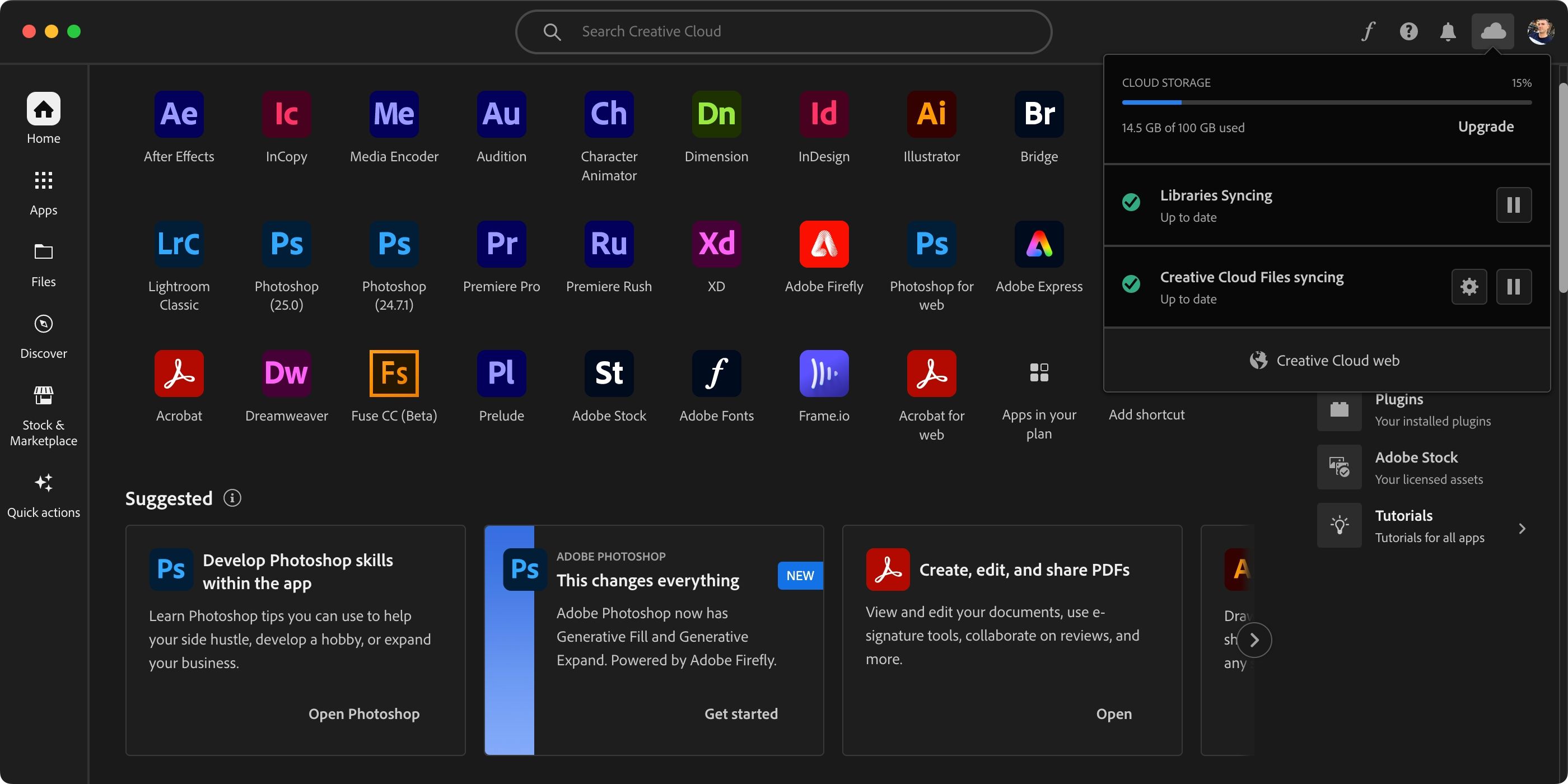
Wreszcie, Core Sync generuje operacje pomocnicze, które synchronizują pliki, czcionki Adobe, biblioteki Creative Cloud i różne inne dokumenty. Jednocześnie zadania te zużywają cykle procesora i przydzielają zasoby pamięci, co powoduje zwiększone rozpraszanie ciepła przez MacBooka i zmniejsza żywotność baterii.
Odinstalowanie Core Sync za pomocą narzędzia Adobe Creative Cloud Cleaner nie działa niezawodnie. Jeśli jednak chcesz spróbować, skorzystaj z linku do pobrania w dokumencie pomocy technicznej Adobe .
Jak wyłączyć Core Sync w Adobe CC dla komputerów Mac
Jeśli pakiet Creative Cloud został zainstalowany na komputerze Mac, istnieje kilka kroków, które można podjąć, aby chwilowo zawiesić działanie Core Sync. Czynności te obejmują wyłączenie synchronizacji w tle w aplikacji Creative Cloud, usunięcie aplikacji z listy elementów logowania w ustawieniach macOS oraz dezaktywację rozszerzenia Findera. Wykonanie tych prostych czynności spowoduje wstrzymanie działania funkcji Core Sync, co pozwoli na jej ponowną aktywację w przyszłości poprzez cofnięcie wprowadzonych wcześniej zmian.
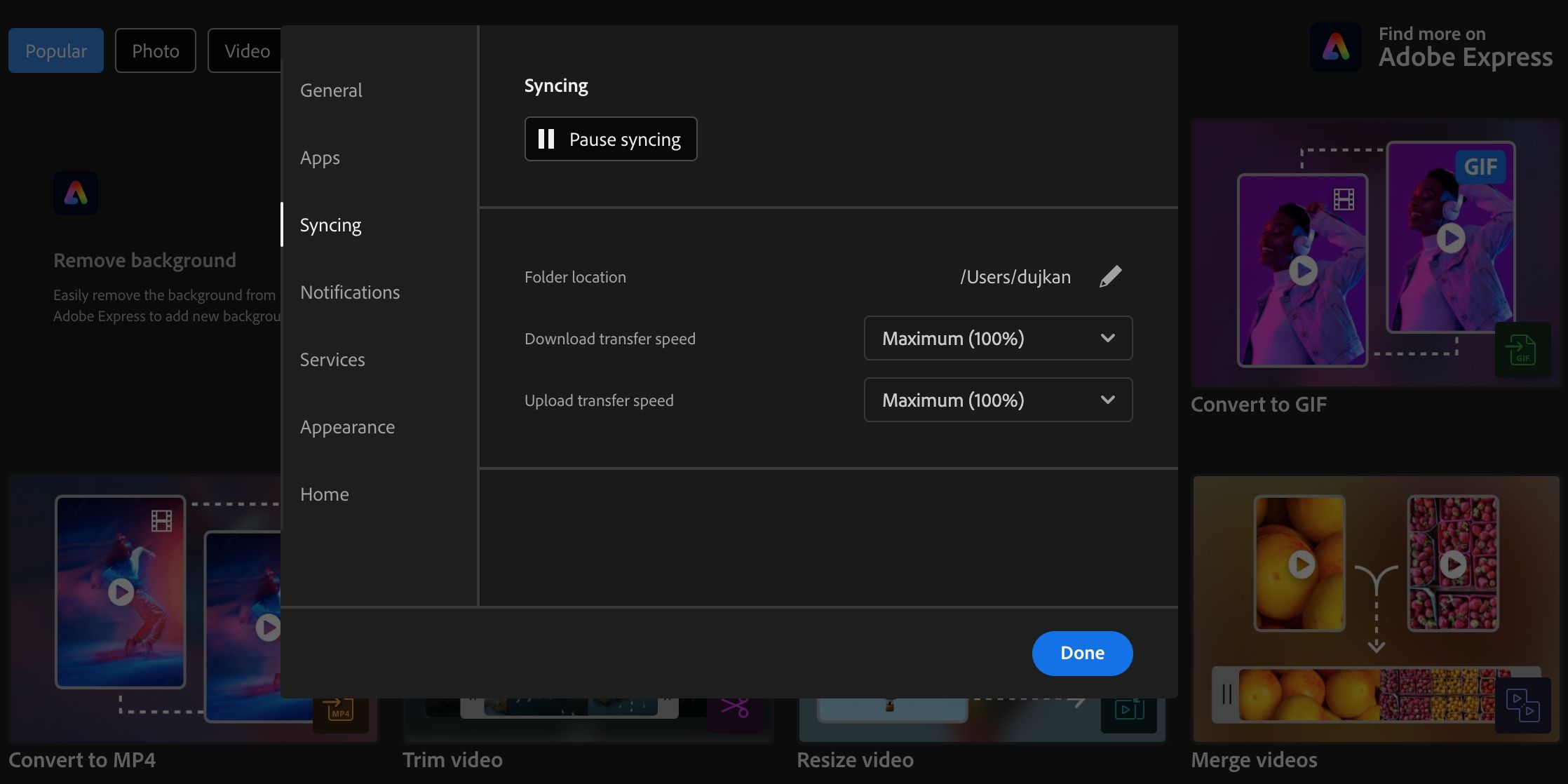
Aby tymczasowo zatrzymać proces synchronizacji w usłudze Adobe Creative Cloud, wykonaj następujące czynności:1. Uruchom aplikację Creative Cloud.2.Zlokalizuj ikonę swojego profilu znajdującą się w skrajnym prawym górnym obszarze interfejsu.3. Wybierz opcję “Preferencje”, klikając wspomnianą ikonę profilu.4. W kolejnym wyświetlonym menu przejdź do sekcji “Synchronizacja” za pomocą lewego paska bocznego.5. Po uzyskaniu dostępu do funkcji “Synchronizacja” znajdź przycisk “Wstrzymaj synchronizację” umieszczony obok niej w tym samym wierszu.6. Na koniec kliknij przycisk “Wstrzymaj synchronizację”, aby dezaktywować proces synchronizacji do odwołania.
Obecność symbolu pauzy obok ikony Creative Cloud na pasku menu macOS wskazuje, że synchronizacja została tymczasowo wstrzymana.
Aby zapobiec automatycznemu uruchamianiu i synchronizacji Creative Cloud po zalogowaniu, przejdź do karty “Ogólne” znajdującej się na pasku bocznym preferencji systemowych. Znajdziesz tam opcję, która pozwala wyłączyć automatyczne uruchamianie Creative Cloud przy starcie, a także wyłączyć proces synchronizacji przy wychodzeniu z programu. Po odpowiednim dostosowaniu tych ustawień wystarczy kliknąć przycisk “Gotowe”, aby sfinalizować wszelkie wprowadzone zmiany.
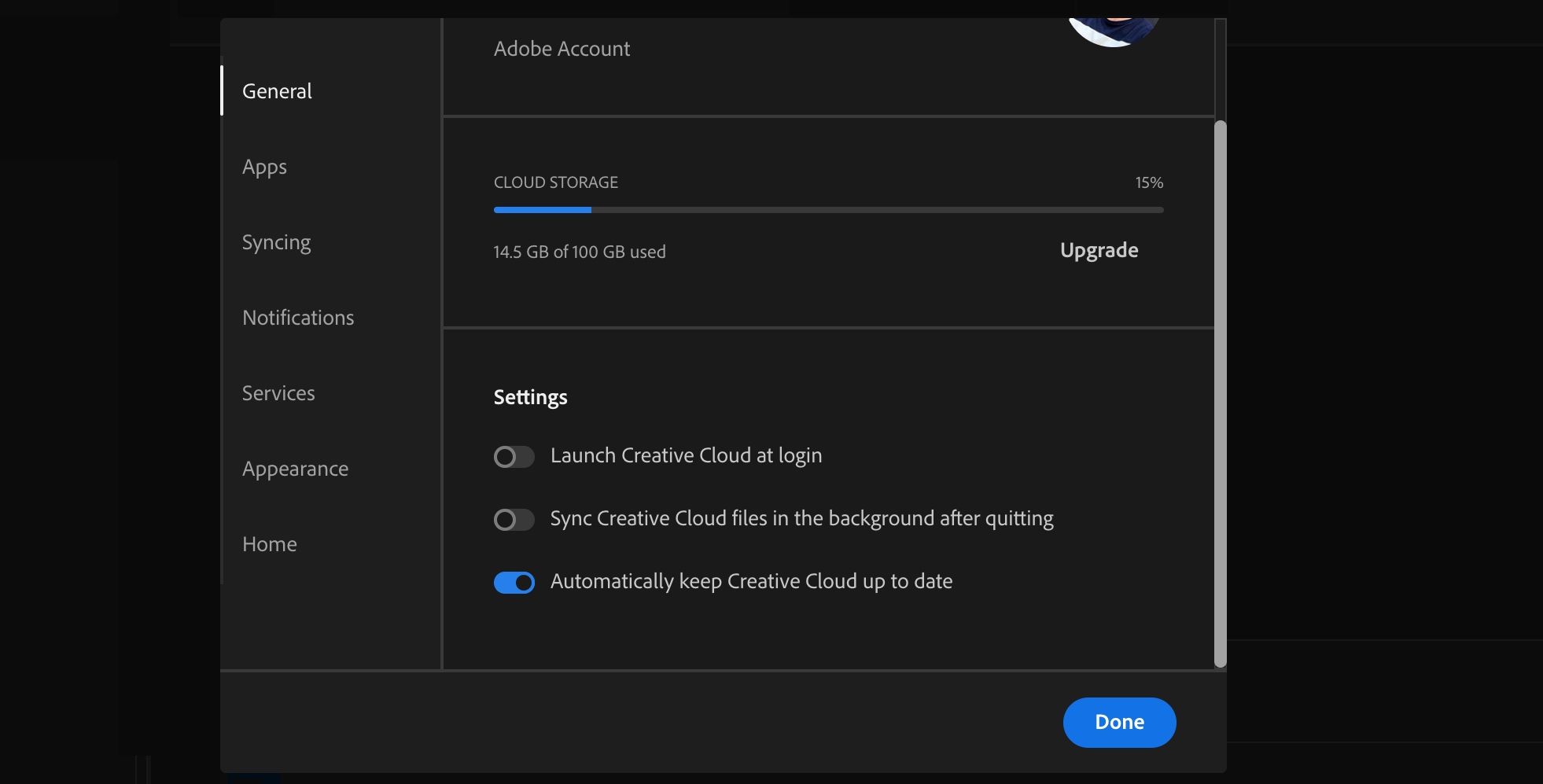
Aby zatrzymać działanie modułu synchronizacji, przejdź do “Ustawień systemowych” w menu konfiguracji urządzenia, a następnie wybierz “Ogólne”. Stamtąd przejdź do podmenu “Elementy logowania”, a następnie odznacz opcję “Adobe Creative Cloud” pod nagłówkiem “Zezwalaj w tle”.
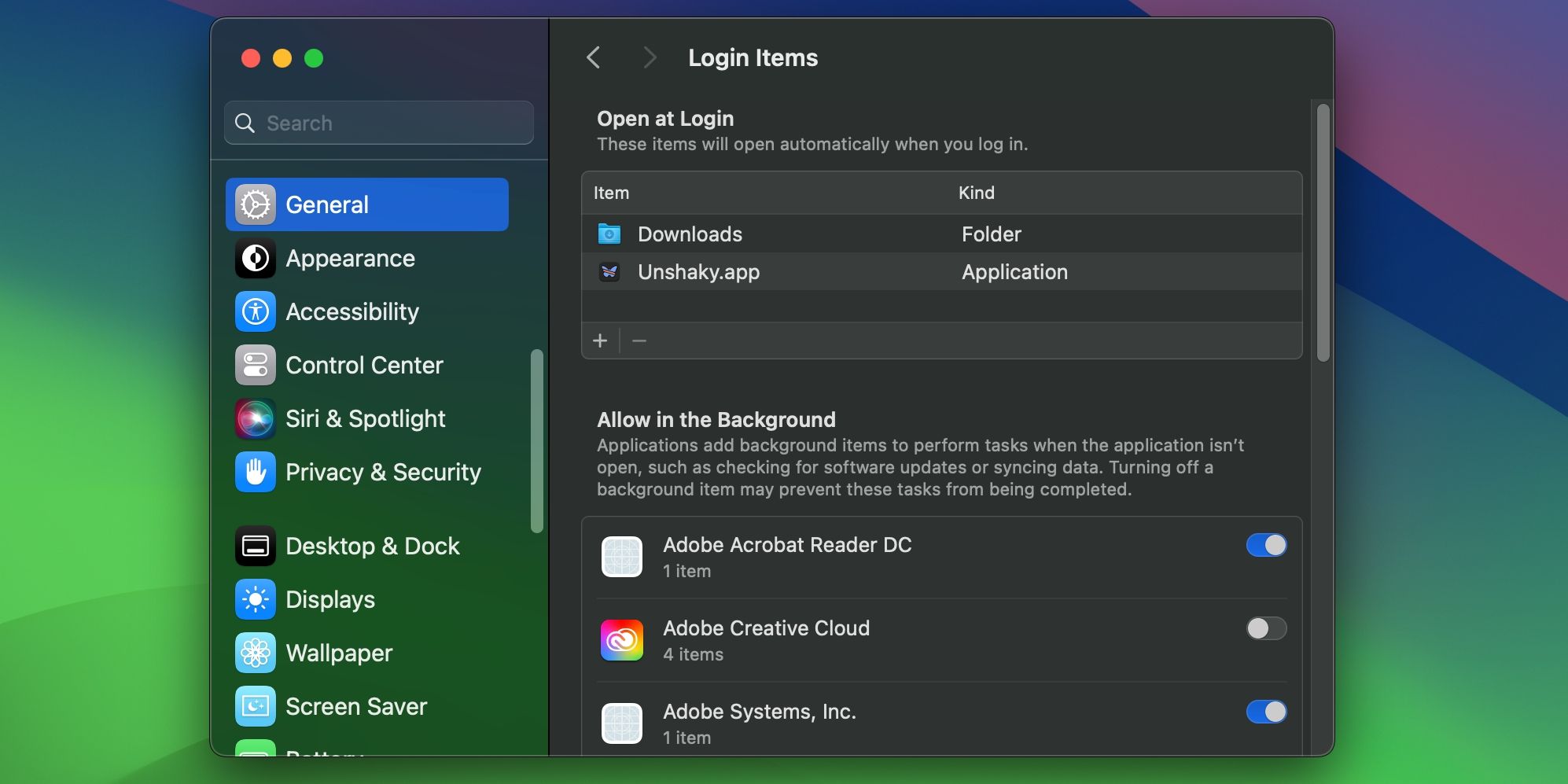
Podsumowując, konieczna jest dezaktywacja rozszerzenia Adobe, które łączy Core Sync z Finderem. Aby to osiągnąć, przejdź do “Ustawień systemowych”, a następnie wybierz “Prywatność i zabezpieczenia”. Następnie zlokalizuj “Rozszerzenia” pod “Inne” u dołu strony. Na koniec wyłącz “Rozszerzenia Findera”, w szczególności “Core Sync” i zakończ proces, klikając “Gotowe”.
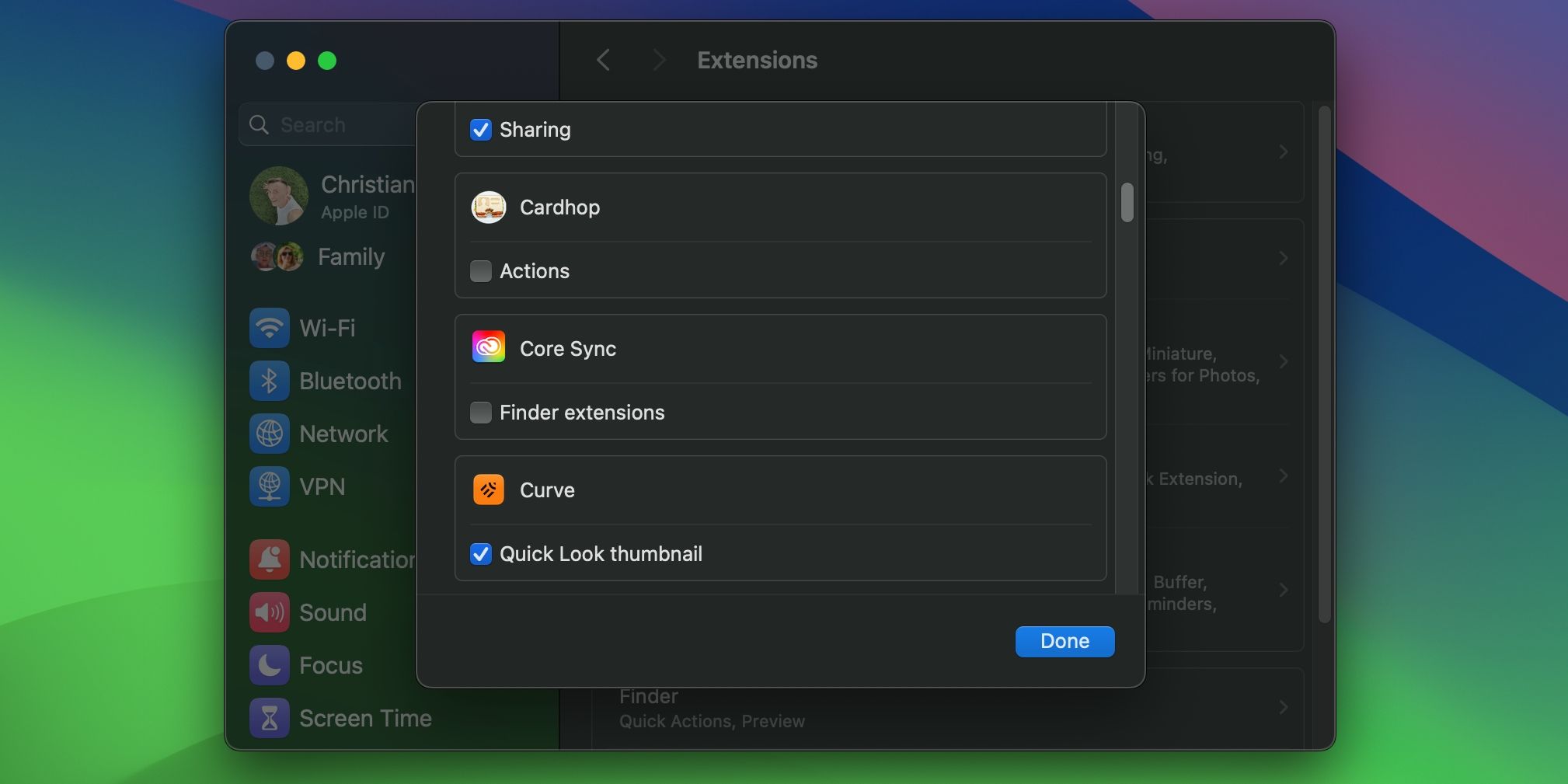
Możesz teraz zainicjować ponowne uruchomienie komputera Mac, aby sprawdzić, czy funkcja Core Sync została wyłączona.
Jak usunąć Core Sync z komputera Mac po odinstalowaniu Adobe CC
Możesz być ciekawy, jak postępować, jeśli Core Sync utrzymuje się nawet po usunięciu Creative Cloud (CC). W takim scenariuszu jednym z rozwiązań byłoby usunięcie wszystkich powiązanych plików listy właściwości (.plist) Adobe, które działają jako haki uruchamiania w systemie macOS. Haki te są odpowiedzialne za inicjowanie wykonywania procesów związanych zarówno z “ukrytymi” LaunchDaemonami, jak i LaunchAgentami, które działają potajemnie w tle.
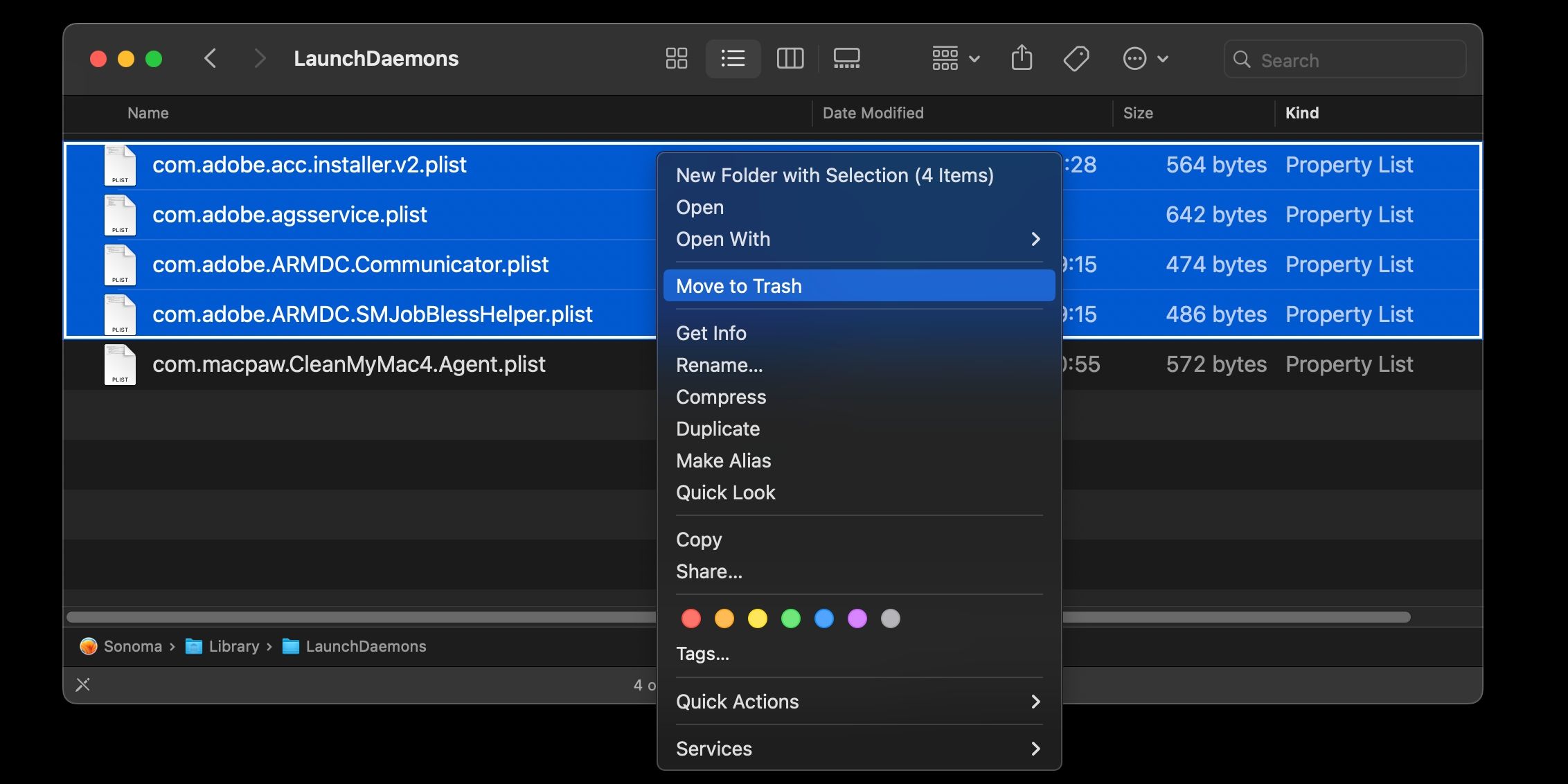
, i . W każdym folderze zlokalizuj wszystkie pliki plist, które mają prefiks “com.adobe”, zaznacz je wszystkie za pomocą kursora lub myszy, kliknij prawym przyciskiem myszy wybrane elementy i wybierz “Przenieś do kosza” z menu kontekstowego.
⭐/Library/LaunchDaemons/
⭐/Library/LaunchAgents/
⭐~/Library/LaunchAgents/
Ponowne uruchomienie komputera Mac jest konieczne, aby wszelkie zmiany konfiguracji lub aktualizacje oprogramowania zostały w pełni wdrożone i zastosowane. Ponowne uruchomienie zapewnia, że wszystkie aktualizacje są prawidłowo załadowane i działają przed wznowieniem korzystania z urządzenia.
Uwolnij swój komputer Mac od Adobe Core Sync
Core Sync zyskał reputację ze względu na znaczne zużycie zasobów procesora, co skutkuje zauważalnym spadkiem wydajności systemu i nadmiernym nagrzewaniem się MacBooka. W niektórych przypadkach, pomimo odinstalowania oprogramowania Adobe, system macOS może nadal wyświetlać monity o autoryzację dla Core Sync w celu uzyskania dostępu do plików na urządzeniu. Aby rozwiązać ten problem, przedstawiliśmy zestaw kroków rozwiązywania problemów, które mają na celu skuteczne złagodzenie problemu.
Adobe Creative Cloud wykazuje zachowanie, które nie jest unikalne wśród niektórych pakietów oprogramowania, ponieważ nie można go całkowicie odinstalować. Zachowanie to obejmuje instalację trwałych procesów w tle przez innych znanych deweloperów, takich jak Microsoft, co może stanowić poważne wyzwanie przy usuwaniu. Adobe można jednak uznać za szczególnie rażącego przestępcę w tym względzie ze względu na jego szczególnie agresywne i wrogie podejście do użytkowników, jeśli chodzi o próby usunięcia niepotrzebnych komponentów z ich systemów.